Ha van egy probléma a képalbumokkal, akkor aztöbb fájlból állnak, és azok átvitele vagy másolataik szerkesztése között néhányat hiányozhat. Noha a fotóalbumok számára még mindig nincs szabványos vagy univerzális formátum, a PDF-fájlok támogatják a képtartalmat, és tökéletesen alkalmasak erre a célra, mivel többségünk számítógépeinken és mobilkészülékeinken is elérhető a PDF-nézők. Bár nem sokan szeretnénk használni a PDF szerkesztőt erre a célra. Ne aggódj - a JPG / JPEG képeket PDF-albumokba történő összeállítása most már olyan egyszerű, mint amennyire csak lehetséges, a gyors és fürge segítségével JPGasPNG. Bár szerettem volna még egy pár látnia mellékelt opciók, például a más népszerű képformátumok, például a PNG támogatása (a JPG-re történő automatikus konvertálás után a fájlméret ellenőrzése érdekében), a szoftver végrehajtása meglehetősen hibátlan, és alig hagyja, hogy megrázkódjon. Nem meggyőzött? Vessen egy pillantást az ugrás után.
A JPGasPDF hordozható eszköz, és nem igényel telepítést; egyszerűen töltse le a programot az alján található link segítségével, bontsa ki a zip fájl tartalmát, és indítsa el az EXE fájlt.
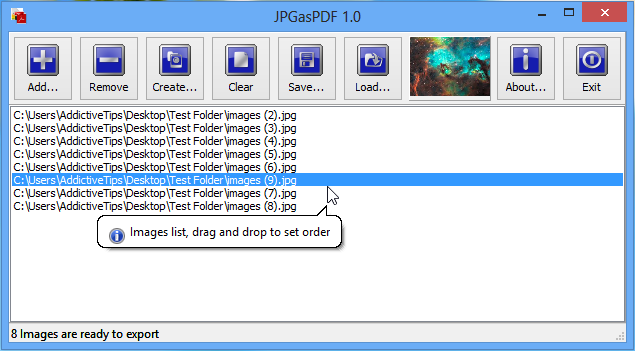
A fejlesztő Leelu Soft büszke arra, hogy elkészítiegyszerű, könnyen használható szoftver, és a JPGtoPDF sem kivétel. Kattintson a „Hozzáadás” gombra a JPG fájlok böngészéséhez és a listához való hozzáadásához, nyomja meg a „Létrehozás” gombot. A program gondoskodik a maradékról, automatikusan exportálja képeit egy PDF fájlba, és elmenti a megadott helyre. Valójában olyan egyszerű, mint egy képes könyv átlapozása.
Ha azt akarja, hogy a PDF-ben lévő képek aegyedi megrendelés szerint, húzza át és dobhatja be őket a kijelzőablakba, hogy a kívánt módon rendezze őket, amíg készen nem áll a PDF-re történő konvertálásra. Egy elem eltávolításához válassza ki azt a listából, majd kattintson az „Eltávolítás” gombra. A teljes lista ürítéséhez és a semmiből indításához használja a „Törlés” menüpontot. Abban az esetben, ha el akarja menteni a képalistát a későbbi felhasználáshoz szükséges pontos sorrendben, a 'Mentés' gomb gondoskodik erről, átalakítva a képi listát olyan szövegfájlba, amelyet bármikor betölthet az alkalmazásba a 'Load' gombbal. . Ez nagyon kényelmes lehet, ha a PDF-album vagy album még folyamatban van, mivel szórványosan hozzáadhat JPG-képeket a listához a mentett fájl JPGasPDF-be történő betöltésével, vagy akár a szövegfájl közvetlen szerkesztésével, hogy beírja a a kívánt JPG fájlok. Ezen funkciók közül sokat végrehajthat úgy is, ha a jobb gombbal kattint a főablakban, és a helyi menüből kiválasztja a kívánt beállítást.
Így néz ki néhány JPG-kép kimeneti PDF-fájlja összeillesztve.
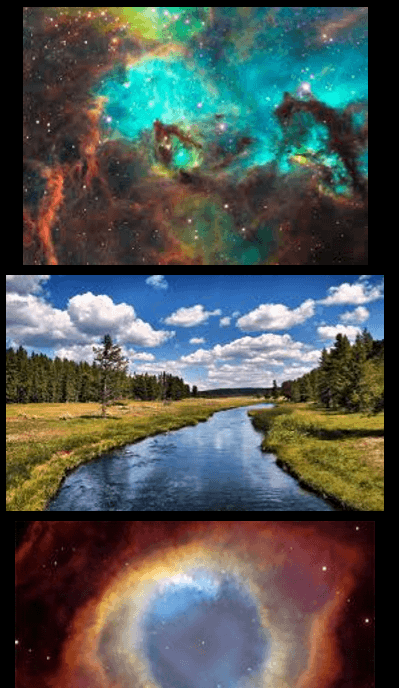
Ha még nem rendelkezik hasonlóval,A JPGasPDF lehet elég kis segítő. Fókuszált, ügyes és nagyon jó abban, amit csinál. Mégis, miután egy kicsit körülnéztem, találtam valami panaszt. Egy elem kiválasztásakor a program egy kis előnézetet jelenít meg a felső eszköztáron, ami jó dolog, kivéve, hogy egy kicsit túl kicsi ahhoz, hogy hasznos legyen. Ha a képek nagyok, fényesek, mint amilyeneket használok, akkor az rendben van, de ha szöveges vagy üres terekkel képeket ad hozzá, az előnézet nem nagy segítséget nyújt.
A JPGasPDF Windows XP, Vista, 7 és 8 rendszereken működik. A tesztelést 64 bites Windows 8 Pro rendszeren végezték.
Töltse le a JPGasPDF fájlt












Hozzászólások